Stellar Data Recovery
- 1. À propos de Stellar Data Recovery
- 2. À propos de ce guide
 3. Avant de commencer
3. Avant de commencer- 3.1. Installer Stellar Data Recovery
- 3.2. Récupérer les données du disque système avec High Sierra et au-dessus
- 3.3. Octroi de l'accès complet au disque
 3.4. Familiarisation avec l’interface utilisateur
3.4. Familiarisation avec l’interface utilisateur- 3.5. Acheter l’outil
- 3.6. Activation du logiciel
- 3.7. Mettre le logiciel à niveau
- 3.8. Mettre à jour le logiciel
- 3.9. Support technique
 4. Travailler avec le logiciel
4. Travailler avec le logiciel- 4.1. Récupérer des données depuis un volume existant
- 4.2. Récupérer les données d'un lecteur perdu ou d'une partition non allouée
- 4.3. Récupération de CD/DVD
- 4.4. Récupérer une partition perdue
- 4.5. Récupération des données d'un Mac qui ne démarre pas / ordinateur en panne
 4.6. Travailler avec des images disque
4.6. Travailler avec des images disque- 4.7. Afficher un aperçu des résultats de l’analyse
- 4.8. Enregistrer les fichiers récupérés
 4.9. Réaliser une analyse approfondie
4.9. Réaliser une analyse approfondie- 4.10. Enregistrer les informations de numérisation et de chargement
 4.11. Modification des préférences
4.11. Modification des préférences
- 5. Types de fichiers pris en charge
- 6. Foire Aux Questions
- 7. A propos de Stellar

4.8. Enregistrer les fichiers récupérés
Stellar Data Recovery peut récupérer toutes les données sur le volume sélectionné. Vous pouvez récupérer tous les fichiers et dossiers listés dans l’arborescence et les enregistrer dans l’emplacement de votre choix.
Pour récupérer les données:
1. Depuis l’arborescence, sélectionnez les fichiers et les dossiers que vous voulez récupérer. Vous pouvez basculer de l’arborescence à la liste des fichiers si vous voulez récupérer uniquement les fichiers d’un certain type. Basculez de l’arborescence à la liste des éléments supprimés si vous souhaitez récupérer des données supprimées.
- Pour rechercher des fichiers spécifiques afin de les prévisualiser avant de les récupérer, suivez les étapes indiquées ci-dessous:
-
Cliquez sur
 la zone de texte dans la fenêtre d’aperçu.
la zone de texte dans la fenêtre d’aperçu. -
Saisissez le nom du fichier souhaité dans la zone de recherche et appuyez sur Saisissez.
-
Cliquez sur Trouver le suivant
 pour trouver plus de fichiers contenant le même texte que celui saisi dans la zone de recherche.
pour trouver plus de fichiers contenant le même texte que celui saisi dans la zone de recherche.
- Pour enregistrer tous les fichiers
- Recherchez le nœud racine dans le volet de gauche, puis cliquez sur Récupérer.
- Pour enregistrer un seul dossier
-
Cliquez sur le dossier souhaité dans le volet gauche. Il répertorie tous les fichiers dans le dossier sélectionné dans le volet droit.
-
Vous pouvez vérifier le dossier dans le panneau de gauche ou les fichiers qu’il contient dans le panneau de droite. Cliquez sur Récupérer.
- Pour récupérer un fichier individuel
- Faites un clic droit sur le fichier dans le panneau de droite et sélectionnez l’option Récupérer.
- Pour récupérer des fichiers de type spécifique:
-
Cliquez sur l’onglet Liste des fichiers. Vérifiez le type de fichier que vous voulez récupérer.
-
Cliquez sur Récupérer.
2. La boîte de dialogue Récupérer s’affiche. Cliquez sur Parcourir pour sélectionner un emplacement de destination pour enregistrer les données.
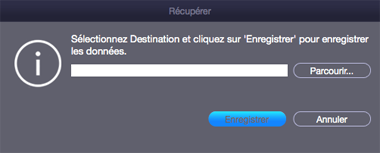
3. Cliquez sur Enregistrer pour lancer le processus d’enregistrement. Si les fichiers de destination portent les mêmes noms, alors vous pouvez les écraser, les renommer ou passer cette étape. Faites votre choix au cas par cas.
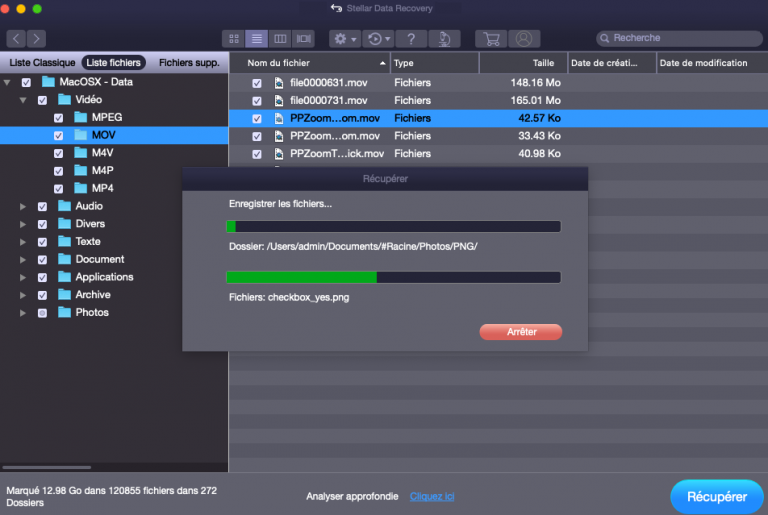
Les fichiers sélectionnés seront récupérés et enregistrés à l’emplacement que vous avez sélectionné. Allez jusqu’à ce dernier pour consulter ces fichiers.